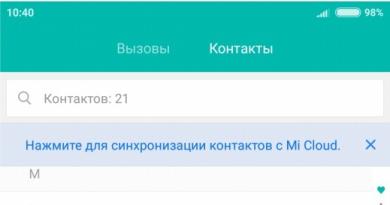คีย์การเริ่มต้น etoken การตรวจสอบฮาร์ดแวร์โดยใช้คีย์ USB ใน Windows XP - คำแนะนำทีละขั้นตอน
โทเค็น ซึ่งเป็นกุญแจอิเล็กทรอนิกส์สำหรับการเข้าถึงข้อมูลสำคัญ กำลังได้รับความนิยมมากขึ้นในรัสเซีย ขณะนี้โทเค็นไม่ได้เป็นเพียงวิธีการตรวจสอบสิทธิ์ในระบบปฏิบัติการคอมพิวเตอร์เท่านั้น แต่ยังเป็นอุปกรณ์ที่สะดวกสำหรับการจัดเก็บและนำเสนอข้อมูลส่วนบุคคล: คีย์การเข้ารหัส ใบรับรอง ใบอนุญาต บัตรประจำตัว โทเค็นมีความน่าเชื่อถือมากกว่าคู่ "ล็อกอิน/รหัสผ่าน" มาตรฐาน เนื่องจากกลไกการระบุตัวตนแบบสองปัจจัย กล่าวคือ ผู้ใช้ไม่เพียงต้องมีสื่อในการจัดเก็บข้อมูล (ตัวโทเค็นเอง) เท่านั้น แต่ยังต้องรู้รหัส PIN ด้วย
มีปัจจัยรูปแบบหลักสามประการในการออกโทเค็น: โทเค็น USB, สมาร์ทการ์ด และพวงกุญแจ การป้องกันรหัส PIN มักพบในโทเค็น USB แม้ว่าโทเค็น USB รุ่นล่าสุดจะมีจำหน่ายพร้อมความสามารถในการติดตั้งแท็ก RFID และมีจอ LCD สำหรับสร้างรหัสผ่านแบบใช้ครั้งเดียว
มาดูหลักการทำงานของโทเค็นด้วยรหัส PIN กันดีกว่า รหัส PIN เป็นรหัสผ่านที่กำหนดไว้เป็นพิเศษซึ่งแบ่งขั้นตอนการรับรองความถูกต้องออกเป็นสองขั้นตอน: การแนบโทเค็นเข้ากับคอมพิวเตอร์และการป้อนรหัส PIN
โมเดลโทเค็นที่ได้รับความนิยมมากที่สุดในตลาดอิเล็กทรอนิกส์รัสเซียยุคใหม่ ได้แก่ Rutoken, eToken จากบริษัท Aladdin และกุญแจอิเล็กทรอนิกส์จากบริษัท Aktiv มาดูคำถามที่พบบ่อยเกี่ยวกับรหัส PIN สำหรับโทเค็นโดยใช้ตัวอย่างโทเค็นจากผู้ผลิตเหล่านี้
1. PIN เริ่มต้นคืออะไร?
ตารางด้านล่างแสดงข้อมูลเกี่ยวกับรหัส PIN เริ่มต้นสำหรับโทเค็น Rutoken และ eToken รหัสผ่านเริ่มต้นจะแตกต่างกันไปตามระดับเจ้าของที่แตกต่างกัน
| เจ้าของ | ผู้ใช้ | ผู้ดูแลระบบ |
| รูโทเคน | 12345678 | 87654321 |
| อีโทเค็น |
1234567890 | ตามค่าเริ่มต้น จะไม่มีการตั้งค่ารหัสผ่านผู้ดูแลระบบ สามารถติดตั้งผ่านแผงควบคุมได้สำหรับรุ่น eToken PRO, eToken NG-FLASH, eToken NG-OTP เท่านั้น |
| จาการ์ต้า พีเคไอ | 11111111 | 00000000 |
| จาการ์ต้า GOST | ไม่ระบุ | 1234567890 |
| จาการ์ต้า PKI/GOST |
สำหรับฟังก์ชัน PKI: 11111111
เมื่อใช้ JaCarta PKI กับตัวเลือก "ความเข้ากันได้แบบย้อนหลัง" - รหัส PIN - 1234567890 สำหรับฟังก์ชัน GOST:ยังไม่ได้ตั้งค่า PIN |
สำหรับฟังก์ชัน PKI: 00000000
เมื่อใช้ JaCarta PKI กับตัวเลือก "ความเข้ากันได้แบบย้อนหลัง" - ไม่ได้ตั้งค่า PIN สำหรับฟังก์ชัน GOST: 1234567890 |
| จาการ์ต้า PKI/GOST/SE |
สำหรับฟังก์ชัน PKI: 11111111
สำหรับฟังก์ชัน GOST: 0987654321 |
สำหรับฟังก์ชัน PKI: 00000000
สำหรับฟังก์ชัน GOST: 1234567890 |
| จาการ์ต้า PKI/BIO | 11111111 | 00000000 |
| จากคาร์ต้า PKI/Flash | 11111111 | 00000000 |
| โทเค็น ESMART | 12345678 | 12345678 |
| บัตรไอดีไพรม์ | 0000 | 48 ศูนย์ |
| JaCarta PRO/JaCarta LT | 1234567890 | 1234567890 |
2. ฉันจำเป็นต้องเปลี่ยน PIN เริ่มต้นหรือไม่? ถ้าใช่ แล้วในการทำงานกับโทเค็น ณ จุดใด
3. ฉันควรทำอย่างไรหากไม่ทราบรหัส PIN บนโทเค็นและรหัส PIN เริ่มต้นถูกรีเซ็ตแล้ว?
ทางออกเดียวคือการล้างโทเค็น (ฟอร์แมต) ให้สมบูรณ์
4. ฉันควรทำอย่างไรหาก PIN ของผู้ใช้ถูกบล็อค?
คุณสามารถปลดล็อค PIN ของผู้ใช้ผ่านแผงควบคุมโทเค็น ในการดำเนินการนี้ คุณต้องทราบ PIN ของผู้ดูแลระบบ
5. ฉันควรทำอย่างไรหาก PIN ของผู้ดูแลระบบถูกบล็อค?
PIN ผู้ดูแลระบบไม่สามารถปลดล็อคได้ ทางออกเดียวคือการล้างโทเค็น (ฟอร์แมต) ให้สมบูรณ์
6. ผู้ผลิตได้ใช้มาตรการรักษาความปลอดภัยอะไรบ้างเพื่อลดความเสี่ยงในการเดารหัสผ่าน?
ประเด็นหลักของนโยบายความปลอดภัยสำหรับรหัส PIN ของโทเค็น USB ของบริษัท Aladdin และ Aktiv แสดงอยู่ในตารางด้านล่าง หลังจากวิเคราะห์ข้อมูลในตารางแล้ว เราก็สรุปได้ว่า eToken น่าจะเป็นรหัส PIN ที่ปลอดภัยกว่า Rutoken แม้ว่าจะอนุญาตให้คุณตั้งรหัสผ่านเพียงอักขระเดียวซึ่งไม่ปลอดภัย แต่ในด้านอื่น ๆ ก็ไม่ได้ด้อยกว่าผลิตภัณฑ์ของบริษัท Aladdin
| พารามิเตอร์ | อีโทเค็น | รูโทเคน |
| ความยาว PIN ขั้นต่ำ | 4 | 1 |
|
องค์ประกอบของรหัส PIN |
ตัวอักษร ตัวเลข อักขระพิเศษ | ตัวเลขตัวอักษรละติน |
| มากกว่าหรือเท่ากับ 7 | มากถึง 16 | |
|
การจัดการความปลอดภัย PIN |
กิน | กิน |
| กิน | กิน |
ความสำคัญของการเก็บรหัส PIN ไว้เป็นความลับนั้นเป็นที่ทราบกันดีสำหรับทุกคนที่ใช้โทเค็นเพื่อวัตถุประสงค์ส่วนตัว เก็บลายเซ็นอิเล็กทรอนิกส์ไว้ และไว้วางใจคีย์อิเล็กทรอนิกส์ด้วยข้อมูลที่ไม่เพียงแต่เป็นลักษณะส่วนบุคคลเท่านั้น แต่ยังรวมถึงรายละเอียดของโครงการทางธุรกิจด้วย โทเค็นของบริษัท “Aladdin” และ “Active” มีคุณสมบัติความปลอดภัยที่ติดตั้งไว้ล่วงหน้า และเมื่อรวมกับความระมัดระวังจำนวนหนึ่งที่ผู้ใช้จะใช้ จะลดความเสี่ยงในการเดารหัสผ่านให้เหลือน้อยที่สุด
ผลิตภัณฑ์ซอฟต์แวร์ Rutoken และ eToken นำเสนอในการกำหนดค่าและฟอร์มแฟคเตอร์ต่างๆ ประเภทต่างๆ ที่นำเสนอจะช่วยให้คุณสามารถเลือกโมเดลโทเค็นที่ตรงกับความต้องการของคุณได้มากที่สุด
การจัดเก็บคีย์บนคีย์ฮาร์ดแวร์ (Kaztoken, eToken) เพิ่มความปลอดภัยในการจัดเก็บและการใช้ลายเซ็นดิจิทัลขององค์กร:
- การคัดลอกลายเซ็นดิจิทัลที่เก็บไว้จากอุปกรณ์เหล่านี้อย่างลับๆ นั้นยากกว่าจากพีซี
- หากโทเค็นสูญหาย การใช้ลายเซ็นดิจิทัลจะได้รับการป้องกันด้วยรหัสผ่าน
หากต้องการใช้อุปกรณ์ eToken องค์กรต้องมีคีย์ EDS ที่ถูกต้อง
ในบทความ:
การติดตั้งคีย์ EDS บนอุปกรณ์ eToken (บทเรียนวิดีโอ)
การติดตั้งลายเซ็นดิจิทัลบนสื่อ eToken มีความแตกต่างบางประการ (ทดสอบเมื่อเดือนกันยายน 2558)
เมื่อใช้อุปกรณ์ eToken เป็นครั้งแรก ก่อนที่จะเขียนคีย์ จำเป็นต้องเปลี่ยนรหัสผ่านเริ่มต้น (1234567890) เป็นรหัสผ่านที่ซับซ้อนยิ่งขึ้น หลังจากนั้นจึงจะสามารถเขียนคีย์ EDS ลงในอุปกรณ์ได้ ดังนั้น หากคุณเพียงแค่เสียบอุปกรณ์ eToken ใหม่ลงในพีซีของคุณ และลองติดตั้งใบรับรองผ่านเว็บไซต์ NCA หลังจากการติดตั้งเสร็จสมบูรณ์ คุณจะได้รับข้อความแสดงข้อผิดพลาดในการติดตั้งใบรับรอง
ดังนั้น คุณจะต้องดาวน์โหลดโปรแกรมควบคุมลงในอุปกรณ์ eToken เริ่มต้นอุปกรณ์ใหม่ โดยยกเลิกการทำเครื่องหมายที่ช่องเพื่อกำหนดให้ต้องเปลี่ยนรหัสผ่านก่อนใช้งาน
และเนื่องจากเว็บไซต์ NCA สามารถเขียนคีย์ไปยังโทเค็นได้ก็ต่อเมื่อรหัสผ่านสำหรับ eToken คือ 1234567890 (ด้วยรหัสผ่านอื่น ๆ อีกครั้งหลังการติดตั้งเราได้รับข้อผิดพลาดในการเขียนคีย์) ในโปรแกรมควบคุมเราบังคับให้รหัสผ่านเป็น 1234567890 โดยไม่ได้เลือกก่อน กล่องที่ต้องใช้รหัสผ่านที่ซับซ้อน
หลังจากดำเนินการเสร็จสิ้น คุณสามารถเขียนคีย์ลายเซ็นดิจิทัลลงในสื่อ eToken ได้สำเร็จ
การทำความสะอาดสื่อ eToken (วิดีโอสอน)
การแก้ไขข้อผิดพลาด ตรวจพบคีย์ RSA มากกว่าหนึ่งคีย์
หากคุณไม่ล้างสื่อ eToken ก่อนที่จะติดตั้งคีย์ใหม่ การติดตั้งผ่านเว็บไซต์ NCA จะสำเร็จ แต่เมื่อคุณพยายามเข้าสู่พอร์ทัล Treasury Client IS คุณจะพบข้อผิดพลาดต่อไปนี้: ตรวจพบคีย์ RSA มากกว่าหนึ่งคีย์:
วิธีแก้ไขปัญหานี้คือการดาวน์โหลดยูทิลิตี้ InfoToken() และใช้เพื่อฟอร์แมตอุปกรณ์ หลังจากนั้นคุณจะต้องเขียนคีย์ใหม่ลงในโทเค็น
คำแนะนำจากผู้อ่านของเรา: คุณสามารถลองลบคีย์ที่ไม่จำเป็นออกได้โดยใช้ TumarCSP
จากผู้เขียน:
หากปัญหาได้รับการแก้ไข จะมีการระบุวิธีหนึ่งในการกล่าว "ขอบคุณ" กับผู้เขียน - .
หากปัญหาไม่สามารถแก้ไขได้หรือมีคำถามเพิ่มเติม สามารถสอบถามได้ที่เว็บไซต์ ในกลุ่มของเรา
หรือใช้บริการ “” ของเราและมอบหมายปัญหาให้กับผู้เชี่ยวชาญ
"ภายในปี 2551 จำนวนคีย์ USB ที่ใช้งานอยู่จะเข้าใกล้จำนวนวิธีตรวจสอบสิทธิ์อื่นๆ"
ไอดีซี 2004
การแนะนำ
ทุกวันนี้ เนื่องจากมีการใช้คอมพิวเตอร์อย่างแพร่หลาย เราจึงต้องคำนึงถึงความปลอดภัยของข้อมูลที่ประมวลผลมากขึ้น ขั้นตอนแรกในการรับรองความปลอดภัยคือการตรวจสอบผู้ใช้ที่ถูกต้องตามกฎหมาย
วิธีการตรวจสอบสิทธิ์ที่พบบ่อยที่สุดคือรหัสผ่าน นอกจากนี้ ตามแบบฝึกหัดแล้ว ผู้ใช้มากกว่า 60% ส่วนใหญ่มักใช้รหัสผ่านเดียวกันสำหรับระบบที่แตกต่างกัน จำเป็นต้องพูด สิ่งนี้จะลดระดับความปลอดภัยลงอย่างมาก จะทำอย่างไร?
ในความคิดของฉัน หนึ่งในวิธีแก้ไขปัญหาคือการใช้คีย์การรับรองความถูกต้องของฮาร์ดแวร์ มาดูการใช้งานของพวกเขากันดีกว่าโดยใช้ตัวอย่างคีย์ USB จาก Aladdin
อีโทเคนคืออะไร?
eToken (รูปที่ 1) เป็นอุปกรณ์ส่วนบุคคลสำหรับการตรวจสอบสิทธิ์และการจัดเก็บข้อมูล ซึ่งมีฮาร์ดแวร์รองรับสำหรับการทำงานกับใบรับรองดิจิทัลและลายเซ็นดิจิทัลอิเล็กทรอนิกส์ (EDS) eToken ออกให้ในรูปแบบ:
- eToken PRO คือคีย์ USB ที่อนุญาตการตรวจสอบสิทธิ์แบบสองปัจจัย มีจำหน่ายในเวอร์ชัน 32K และ 64K
- eToken NG-OTP เป็นลูกผสมของคีย์ USB และอุปกรณ์ที่สร้างรหัสผ่านครั้งเดียว (OTP) มีจำหน่ายในเวอร์ชัน 32K และ 64K
- สมาร์ทการ์ด eToken PRO เป็นอุปกรณ์ที่ทำหน้าที่เหมือนกับคีย์ USB แต่มีรูปแบบของบัตรเครดิตทั่วไป มีจำหน่ายในเวอร์ชัน 32K และ 64K
ในอนาคตเราจะพูดถึงคีย์ USB โดยเฉพาะซึ่งเชื่อมต่อโดยตรงกับพอร์ต USB ของคอมพิวเตอร์และไม่เหมือนกับสมาร์ทการ์ดตรงที่ไม่ต้องใช้เครื่องอ่านพิเศษ
eToken มีหน่วยความจำแบบไม่ลบเลือนที่ปลอดภัย และใช้เพื่อจัดเก็บรหัสผ่าน ใบรับรอง และข้อมูลที่ละเอียดอ่อนอื่นๆ
รูปที่ 1 eToken Pro 64k
อุปกรณ์อีโทเค็น
ส่วนประกอบเทคโนโลยี eToken PRO:
- ชิปสมาร์ทการ์ด Infineon SLE66CX322P หรือ SLE66CX642P (EEPROM ที่มีความจุ 32 หรือ 64 KB ตามลำดับ)
- ระบบปฏิบัติการสมาร์ทการ์ด Siemens CardOS V4.2;
- อัลกอริธึมที่ใช้ฮาร์ดแวร์: RSA 1024 บิต, DES, Triple-DES 168 บิต, SHA-1, MAC, Retail-MAC, HMAC-SHA1;
- ฮาร์ดแวร์เซ็นเซอร์ตัวเลขสุ่ม
- ตัวควบคุมอินเทอร์เฟซ USB;
- แหล่งจ่ายไฟ;
- ตัวเรือนทำจากพลาสติกแข็ง ไม่เสี่ยงต่อการเปิดโดยตรวจไม่พบ
อุปกรณ์ eToken NG-OTP มีส่วนประกอบต่อไปนี้เพิ่มเติม:
- เครื่องสร้างรหัสผ่านแบบครั้งเดียว
- ปุ่มเพื่อสร้างมัน
- จอ LCD;
รองรับอินเทอร์เฟซ:
- ไมโครซอฟต์ CryptoAPI;
- พีเคซีเอส#11.
รหัสพิน
หากต้องการเข้าถึงข้อมูลที่จัดเก็บไว้ในหน่วยความจำ eToken คุณต้องป้อน PIN (หมายเลขประจำตัวส่วนบุคคล) ไม่แนะนำให้ใช้ช่องว่างหรือตัวอักษรรัสเซียในรหัส PIN ในกรณีนี้ รหัส PIN ต้องเป็นไปตามเกณฑ์คุณภาพที่ระบุไว้ในไฟล์ %systemroot%\system32\etcpass.ini
การแก้ไขไฟล์นี้ที่มีเกณฑ์คุณภาพรหัส PIN ทำได้โดยใช้ยูทิลิตี้คุณสมบัติ eToken
สิทธิ์การเข้าถึง eToken
ขึ้นอยู่กับรุ่น eToken และพารามิเตอร์ที่เลือกระหว่างการจัดรูปแบบ สิทธิ์การเข้าถึง eToken สี่ประเภทสามารถแยกแยะได้:
- แขก– ความสามารถในการดูวัตถุในพื้นที่หน่วยความจำแบบเปิด ความสามารถในการรับข้อมูลทั่วไปเกี่ยวกับ eToken จากพื้นที่หน่วยความจำระบบ รวมถึงชื่อ eToken ตัวระบุ และพารามิเตอร์อื่นๆ ด้วยการเข้าถึงของแขก ไม่จำเป็นต้องมีความรู้เกี่ยวกับรหัส PIN
- กำหนดเอง– สิทธิ์ในการดู เปลี่ยนแปลง และลบวัตถุในพื้นที่หน่วยความจำแบบปิด เปิด และว่าง ความสามารถในการรับข้อมูลทั่วไปเกี่ยวกับ eToken สิทธิ์ในการเปลี่ยนรหัส PIN และเปลี่ยนชื่อ eToken สิทธิ์ในการกำหนดค่าพารามิเตอร์แคชสำหรับเนื้อหาของพื้นที่หน่วยความจำส่วนตัวและการป้องกันรหัสผ่านเพิ่มเติมของคีย์ส่วนตัว (ในกรณีที่ไม่มีรหัสผ่านผู้ดูแลระบบหรือได้รับอนุญาตจากผู้ดูแลระบบ) สิทธิ์ในการดูและลบใบรับรองในร้านค้า eToken และคีย์ RSA ตู้คอนเทนเนอร์;
- การบริหาร– สิทธิ์ในการเปลี่ยนแปลงรหัส PIN ของผู้ใช้โดยไม่รู้ตัว สิทธิ์ในการเปลี่ยนรหัสผ่านผู้ดูแลระบบ สิทธิ์ในการกำหนดค่าพารามิเตอร์สำหรับการแคชเนื้อหาของพื้นที่หน่วยความจำส่วนตัวและการป้องกันรหัสผ่านเพิ่มเติมของคีย์ส่วนตัวตลอดจนความสามารถในการทำให้การตั้งค่าเหล่านี้พร้อมใช้งานในโหมดผู้ใช้
- การเริ่มต้น– สิทธิ์ในการฟอร์แมต eToken PRO
eToken R2 มีเพียงสองสิทธิ์ประเภทแรกเท่านั้น eToken PRO และ eToken NG-OTP - ทั้งสี่สิทธิ์
การเข้าถึง eToken PRO ของผู้ดูแลระบบสามารถทำได้หลังจากป้อนรหัสผ่านผู้ดูแลระบบถูกต้องเท่านั้น หากไม่ได้ระบุรหัสผ่านผู้ดูแลระบบในระหว่างกระบวนการฟอร์แมต คุณจะไม่สามารถเข้าถึงได้ด้วยสิทธิ์ของผู้ดูแลระบบ
ซอฟต์แวร์สำหรับ eToken
ข้อมูลทั่วไป
สภาพแวดล้อมรันไทม์ eToken 3.65
สภาพแวดล้อมรันไทม์ eToken (eToken RTE) – ชุดไดรเวอร์ eToken ชุดซอฟต์แวร์นี้มียูทิลิตี้ eToken Properties
การใช้ยูทิลิตี้นี้คุณสามารถ:
- กำหนดค่าพารามิเตอร์ของ eToken และไดรเวอร์
- ดูข้อมูลทั่วไปเกี่ยวกับ eToken
- นำเข้า ดู และลบใบรับรอง (ยกเว้นใบรับรองจากร้านค้า eTokenEx) และคอนเทนเนอร์คีย์ RSA
- รูปแบบ eToken PRO และ eToken NG-OTP;
- กำหนดเกณฑ์คุณภาพรหัส PIN
ต้องใช้สิทธิ์ของผู้ดูแลระบบในการติดตั้งซอฟต์แวร์นี้ โปรดจำไว้ว่าคุณไม่สามารถเชื่อมต่อคีย์ eToken ก่อนที่จะติดตั้ง eToken RTE
การติดตั้งซอฟต์แวร์จะต้องดำเนินการตามลำดับต่อไปนี้:
- อีโทเคน RTE 3.65;
- eToken RTE 3.65 RUI (Russification ของอินเทอร์เฟซ);
- อีโทเคน RTX
การติดตั้งและถอนการติดตั้ง eToken RTE 3.65 บนเครื่องคอมพิวเตอร์
การติดตั้ง

รูปที่ 2 การตั้งค่าสภาพแวดล้อมเวลารัน eToken 3.65
ในหน้าต่าง (รูปที่ 3) คุณต้องอ่านข้อตกลงใบอนุญาตและยอมรับ

รูปที่ 3 ข้อตกลงสิทธิ์การใช้งานสำหรับผู้ใช้ปลายทาง
หากคุณไม่เห็นด้วยกับเงื่อนไขของข้อตกลงใบอนุญาตให้คลิกปุ่ม "ยกเลิก" และขัดขวางกระบวนการติดตั้ง
หากคุณเห็นด้วยกับข้อตกลงใบอนุญาต ให้เลือก "ฉันยอมรับข้อตกลงใบอนุญาต" แล้วคลิกปุ่ม "ถัดไป" คุณจะเห็นหน้าต่างต่อไปนี้บนหน้าจอ (รูปที่ 4):

รูปที่ 4 พร้อมติดตั้งแอปพลิเคชัน
การติดตั้งจะใช้เวลาสักครู่
เมื่อสิ้นสุดกระบวนการติดตั้ง (รูปที่ 5) ให้คลิกปุ่ม "เสร็จสิ้น"

รูปที่ 5 eToken Run Time Environment 3.65 ได้รับการติดตั้งเรียบร้อยแล้ว
คุณอาจต้องรีสตาร์ทคอมพิวเตอร์เมื่อสิ้นสุดการติดตั้ง
eToken RTE 3.65 RUI
การติดตั้ง
หากต้องการติดตั้ง eToken RTE 3.65 RUI คุณต้องรันโปรแกรมติดตั้ง

รูปที่ 6 การติดตั้ง eToken 3.65 RUI
ในหน้าต่างที่ปรากฏขึ้น (รูปที่ 6) ให้คลิกปุ่ม "ถัดไป"

รูปที่ 7 การติดตั้งส่วนต่อประสานผู้ใช้ภาษารัสเซียเสร็จสมบูรณ์
การใช้บรรทัดคำสั่ง
คุณสามารถใช้บรรทัดคำสั่งเพื่อติดตั้งและถอนการติดตั้ง eToken RTE 3.65, eToken RTE 3.65 RUI และ eToken RTX
คำสั่งตัวอย่าง:
- msiexec /qn /i
- msiexec /qb /i
- /คิว– การติดตั้ง eToken RTE 3.65 (eToken RTE 3.65 RUI, eToken RTX) ในโหมดอัตโนมัติโดยไม่มีกล่องโต้ตอบพร้อมพารามิเตอร์เริ่มต้น
- /qb– การติดตั้ง eToken RTE 3.65 (eToken RTE 3.65 RUI, eToken RTX) ในโหมดอัตโนมัติพร้อมพารามิเตอร์เริ่มต้นและการแสดงกระบวนการติดตั้งบนหน้าจอ
- msiexec /qn /x– การลบ eToken RTE 3.65 (eToken RTE 3.65 RUI, eToken RTX) โดยอัตโนมัติโดยไม่มีกล่องโต้ตอบ
- msiexec /qb /x– การลบ eToken RTE 3.65 (eToken RTE 3.65 RUI, eToken RTX) ในโหมดอัตโนมัติพร้อมกระบวนการลบที่แสดงบนหน้าจอ
การเชื่อมต่อคีย์ eToken USB เข้ากับคอมพิวเตอร์ของคุณเป็นครั้งแรก
หากติดตั้ง eToken RTE 3.65 บนคอมพิวเตอร์ของคุณ ให้เชื่อมต่อ eToken เข้ากับพอร์ต USB หรือสายต่อ หลังจากนี้ การประมวลผลอุปกรณ์ใหม่จะเริ่มขึ้น ซึ่งอาจใช้เวลาสักระยะหนึ่ง เมื่อกระบวนการประมวลผลฮาร์ดแวร์ใหม่เสร็จสิ้น ไฟแสดงสถานะบน eToken จะเปิดขึ้น
ยูทิลิตี้คุณสมบัติ eToken

รูปที่ 8 หน้าต่าง "คุณสมบัติ eToken"
ยูทิลิตี้คุณสมบัติ eToken ช่วยให้คุณสามารถดำเนินการจัดการโทเค็นขั้นพื้นฐาน เช่น การเปลี่ยนรหัสผ่าน การดูข้อมูล และใบรับรองที่อยู่ในหน่วยความจำ eToken นอกจากนี้ การใช้ยูทิลิตี้คุณสมบัติ eToken ช่วยให้คุณสามารถถ่ายโอนใบรับรองระหว่างคอมพิวเตอร์ของคุณกับ eToken ได้อย่างรวดเร็วและง่ายดาย รวมถึงการนำเข้าคีย์ไปยังหน่วยความจำ eToken
ปุ่ม "เลิกบล็อก" จำเป็นหากผู้ใช้ลืมรหัส PIN และไม่สามารถติดต่อผู้ดูแลระบบ eToken ได้ (เช่น ผู้ใช้อยู่ระหว่างการเดินทางเพื่อธุรกิจ) เมื่อติดต่อผู้ดูแลระบบทางอีเมล ผู้ใช้จะสามารถรับคำขอเลขฐานสิบหกสำหรับ eToken นี้จากผู้ดูแลระบบ ซึ่งสร้างขึ้นบนพื้นฐานของข้อมูลที่จัดเก็บไว้ในฐานข้อมูล TMS โดยการป้อนว่าผู้ใช้จะระบุข้อมูลใดในฟิลด์ "ตอบกลับ" มีสิทธิ์เข้าถึงเพื่อเปลี่ยนรหัส PIN

รูปที่ 9 แท็บคอมพิวเตอร์
รหัส PIN มีการเปลี่ยนแปลงตามรูป 10:

รูปที่ 10 การเปลี่ยนรหัส PIN
เมื่อเปลี่ยนรหัส PIN รหัส PIN ใหม่จำเป็นจะต้องตรงตามข้อกำหนดด้านคุณภาพของรหัสผ่านที่ป้อน คุณภาพรหัสผ่านจะถูกตรวจสอบตามเกณฑ์ที่ป้อน
หากต้องการตรวจสอบว่ารหัสผ่านตรงกับเกณฑ์ที่เลือกหรือไม่ ให้ป้อนรหัสผ่านในบรรทัด ภายใต้บรรทัดนี้ข้อมูลเกี่ยวกับสาเหตุของการไม่ปฏิบัติตามรหัสผ่านที่ป้อนจะปรากฏขึ้นพร้อมกับเกณฑ์ที่เลือกเป็นเปอร์เซ็นต์รวมถึงคุณภาพของรหัสผ่านที่ป้อนในรูปแบบกราฟิกและเป็นเปอร์เซ็นต์ตามเกณฑ์ที่เลือกด้วย
รายการเกณฑ์
ตารางแสดงเกณฑ์คุณภาพรหัส PIN และค่าที่กำหนดค่าได้ ค่าลบที่แสดงเป็นเปอร์เซ็นต์สามารถใช้เป็นค่าเกณฑ์ได้ ค่านี้เรียกว่าการลงโทษ
เกณฑ์ | คำอธิบาย | ค่าที่เป็นไปได้ | ค่าเริ่มต้น |
รหัส PIN ประกอบด้วยลำดับอักขระตามลำดับตัวอักษร | |||
ความยาวของลำดับอักขระสำหรับเกณฑ์ ABCOrder | |||
รหัสผ่านใหม่จะเท่ากับรหัสผ่านปัจจุบัน | |||
รหัสผ่านจากพจนานุกรม | |||
รหัสผ่านใหม่จะเท่ากับรหัสผ่านก่อนหน้า | |||
DefaultPassChange | เปลี่ยนรหัสผ่านเริ่มต้น | ไม่มี (ไม่จำเป็นต้องเปลี่ยนรหัสผ่าน); | |
ไฟล์พจนานุกรม | เส้นทางที่แน่นอนไปยังไฟล์พจนานุกรม | ไม่ได้ระบุ |
|
รหัสผ่านเฉพาะตัวเลขเท่านั้น | |||
มีสัญลักษณ์สองอันที่เหมือนกัน | |||
ระยะเวลาที่ใช้ได้ก่อนที่จะมีคำเตือนปรากฏขึ้นเกี่ยวกับความจำเป็นในการเปลี่ยนแปลง (เป็นวัน) | |||
ระยะเวลาที่ถูกต้องสูงสุดในหน่วยวัน | 0 |
||
แป้นพิมพ์ความใกล้เคียง | การมีอักขระหลายตัวอยู่ในลำดับเดียวกับบนแป้นพิมพ์ | ||
แป้นพิมพ์ ProximityBase | ความยาวของลำดับอักขระสำหรับเกณฑ์ KeyboardProximity | ||
รหัสผ่านจะคล้ายกับรหัสผ่านพจนานุกรม | |||
ระยะเวลาขั้นต่ำที่ถูกต้องในหน่วยวัน | 0 |
||
ความยาวขั้นต่ำในตัวอักษร | |||
ความทนทานขั้นต่ำเป็นเปอร์เซ็นต์ | |||
ขาดตัวเลข | |||
ไม่มีตัวอักษรพิมพ์เล็ก | |||
การใช้ตัวอักษรรัสเซีย ตัวอักษรที่ไม่พิมพ์ และตัวอักษรบริการบางตัว | |||
ขาดเครื่องหมายวรรคตอนและสัญลักษณ์การบริการ | |||
ไม่มีอักษรตัวใหญ่ | |||
โทรศัพท์และหมายเลขซีเรียล | การใช้หมายเลขโทรศัพท์ หมายเลขซีเรียล ฯลฯ ในรหัสผ่าน | ||
การปรากฏตัวของอักขระซ้ำ | |||
จำนวนรหัสผ่านที่ใช้ก่อนหน้านี้ซึ่งจัดเก็บไว้ในหน่วยความจำ eToken สำหรับการตรวจสอบโดยใช้เกณฑ์ CheckOld-Passes | |||
ความยาวของรหัสผ่านน้อยกว่า WarningLength | |||
หากความยาวของรหัสผ่านน้อยกว่า WarningLength คำเตือนจะปรากฏขึ้นเมื่อตรวจสอบคุณภาพรหัสผ่าน | |||
รหัสผ่านมีอักขระเว้นวรรค |
พจนานุกรม
หากต้องการระบุรายการรหัสผ่านที่ไม่ถูกต้องหรือไม่ต้องการ ให้สร้างไฟล์ข้อความ หรือคุณสามารถใช้พจนานุกรมความถี่ซึ่งใช้เดารหัสผ่านได้ ไฟล์พจนานุกรมดังกล่าวสามารถรับได้จากเว็บไซต์ www.passwords.ru
ตัวอย่างของพจนานุกรมดังกล่าว:
แอนนา
แอนเน็ตต์
ใบแจ้งหนี้
รหัสผ่าน
วิลเลียม
กำหนดเกณฑ์ "พจนานุกรม" ให้กับเส้นทางไปยังไฟล์ที่สร้างขึ้น ในกรณีนี้ เส้นทางไปยังไฟล์พจนานุกรมในคอมพิวเตอร์แต่ละเครื่องจะต้องตรงกับค่าของเกณฑ์ "พจนานุกรม"
เข้าสู่ระบบ Windows โดยใช้ eToken
ข้อมูลทั่วไป
eToken SecurLogon ผสมผสานการรักษาความปลอดภัยเครือข่ายที่มีประสิทธิภาพเข้ากับความสะดวกสบายและการพกพา การรับรองความถูกต้องของ Windows จะใช้ชื่อผู้ใช้และรหัสผ่านที่จัดเก็บไว้ในหน่วยความจำของ eToken ทำให้สามารถใช้การรับรองความถูกต้องตามโทเค็นที่รัดกุมได้
ในเวลาเดียวกัน ฉันอยากจะเสริมว่าในบริษัทขนาดใหญ่ที่ใช้โครงสร้างโดเมน จำเป็นต้องคำนึงถึงการใช้งาน PKI และการใช้ SmartCardLogon แบบรวมศูนย์
เมื่อใช้ eToken SecurLogon อาจมีการใช้รหัสผ่านแบบสุ่มที่ซับซ้อนซึ่งไม่มีใครไม่รู้จัก นอกจากนี้ คุณยังสามารถใช้ใบรับรองที่จัดเก็บไว้ในหน่วยความจำ eToken สำหรับการลงทะเบียนโดยใช้สมาร์ทการ์ดได้ ทำให้การเข้าสู่ระบบ Windows ปลอดภัยยิ่งขึ้น
สิ่งนี้เกิดขึ้นได้เนื่องจาก Windows 2000/XP อนุญาตให้ใช้กลไกการเข้าถึงต่างๆ ที่แทนที่วิธีการรับรองความถูกต้องเริ่มต้น กลไกการระบุและการรับรองความถูกต้องสำหรับบริการเข้าสู่ระบบ Windows (winlogon) ซึ่งจัดให้มีการเข้าสู่ระบบแบบโต้ตอบนั้นถูกสร้างขึ้นในไลบรารีลิงก์แบบไดนามิก (DLL) ที่เปลี่ยนได้ที่เรียกว่า GINA (การระบุกราฟิกและการรับรองความถูกต้อง) เมื่อระบบต้องการวิธีการรับรองความถูกต้องอื่นเพื่อแทนที่กลไกชื่อผู้ใช้/รหัสผ่านเริ่มต้น msgina.dll มาตรฐานจะถูกแทนที่ด้วยไลบรารีใหม่
การติดตั้ง eToken SecurLogon จะแทนที่ไลบรารีเดสก์ท็อปการตรวจสอบความถูกต้อง และสร้างการตั้งค่ารีจิสทรีใหม่ GINA รับผิดชอบนโยบายการเชื่อมต่อแบบโต้ตอบและดำเนินการระบุตัวตนและพูดคุยกับผู้ใช้ eToken แทนที่ไลบรารีการตรวจสอบสิทธิ์บนเดสก์ท็อป โดยเป็นกลไกการตรวจสอบสิทธิ์หลักที่ขยายการตรวจสอบชื่อผู้ใช้/รหัสผ่านมาตรฐานของ Windows 2000/XP
ผู้ใช้สามารถบันทึกข้อมูลที่จำเป็นสำหรับการเข้าสู่ระบบ Windows (โปรไฟล์) ลงในหน่วยความจำ eToken ได้อย่างอิสระ หากได้รับอนุญาตตามนโยบายความปลอดภัยขององค์กร
สามารถสร้างโปรไฟล์ได้โดยใช้ eToken Windows Logon Profile Wizard
เริ่มต้นใช้งาน
eToken SecurLogon ตรวจสอบสิทธิ์ผู้ใช้ Windows 2000/XP/2003 ด้วย eToken โดยใช้ใบรับรองสมาร์ทการ์ดของผู้ใช้หรือชื่อผู้ใช้และรหัสผ่านที่จัดเก็บไว้ในหน่วยความจำของ eToken eToken RTE มีไฟล์และไดรเวอร์ที่จำเป็นทั้งหมดเพื่อรองรับ eToken ใน eToken Windows Logon
ความต้องการขั้นต่ำ
เงื่อนไขในการติดตั้ง eToken Windows Logon:
- ต้องติดตั้ง eToken Runtime Environment (เวอร์ชัน 3.65 หรือ 3.65) บนเวิร์กสเตชันทั้งหมด
- eToken SecurLogon ได้รับการติดตั้งบนคอมพิวเตอร์ที่ใช้ Windows 2000 (SP4), Windows XP (SP2) หรือ Windows 2003 (SP1) eToken SecurLogon รองรับกล่องโต้ตอบต้อนรับ Windows แบบคลาสสิก (แต่ไม่ใช่หน้าจอต้อนรับ Windows XP ใหม่) และ ไม่รองรับโหมดการเปลี่ยนผู้ใช้อย่างรวดเร็วใน Windows XP
โทเค็นที่รองรับ
eToken SecurLogon รองรับอุปกรณ์ eToken ต่อไปนี้:
- eToken PRO คือคีย์ USB ที่อนุญาตการตรวจสอบสิทธิ์แบบสองปัจจัย มีจำหน่ายในเวอร์ชัน 32K และ 64K;
- eToken NG-OTP เป็นลูกผสมระหว่างคีย์ USB และอุปกรณ์ที่สร้างรหัสผ่านแบบใช้ครั้งเดียว มีจำหน่ายในเวอร์ชัน 32K และ 64K;
- สมาร์ทการ์ด eToken PRO เป็นอุปกรณ์ที่ทำหน้าที่เหมือนกับคีย์ USB แต่มีรูปแบบของบัตรเครดิตทั่วไป มีจำหน่ายในเวอร์ชัน 32K และ 64K
สภาพแวดล้อมรันไทม์ eToken (RTE)
eToken Runtime Environment (RTE) ประกอบด้วยไฟล์และไดรเวอร์ทั้งหมดที่ให้การสนับสนุน eToken ในการเข้าสู่ระบบ Windows ของ eToken ชุดนี้ยังมียูทิลิตี้คุณสมบัติ eToken ที่ช่วยให้ผู้ใช้สามารถจัดการ PIN และชื่อ eToken ได้อย่างง่ายดาย
eToken ใหม่ทั้งหมดมี PIN เดียวกัน ซึ่งถูกกำหนดเป็นค่าเริ่มต้นในการผลิต PIN นี้คือ 1234567890 เพื่อให้มั่นใจถึงการตรวจสอบสิทธิ์แบบสองปัจจัยที่แข็งแกร่งและฟังก์ชันการทำงานเต็มรูปแบบ ผู้ใช้จะต้องแทนที่ PIN เริ่มต้นด้วย PIN ที่กำหนดเองทันทีหลังจากได้รับ eToken ใหม่
สำคัญ:ไม่ควรสับสนระหว่าง PIN กับรหัสผ่านผู้ใช้
หน้าต่าง
.
การติดตั้ง
เพื่อที่จะติดตั้งอีโทเค็นหน้าต่างเข้าสู่ระบบ:
- เข้าสู่ระบบในฐานะผู้ใช้ที่มีสิทธิ์ของผู้ดูแลระบบ
- ดับเบิลคลิก SecurLogon - 2.0.0.55.msi;
- หน้าต่างตัวช่วยสร้างการติดตั้ง eToken SecurLogon จะปรากฏขึ้น (รูปที่ 11)
- คลิก " ต่อไป",ข้อตกลงใบอนุญาต eToken Enterprise จะปรากฏขึ้น
- อ่านข้อตกลง คลิกปุ่ม " ฉันยอมรับ"(ฉันยอมรับ) จากนั้น " ต่อไป";
- เมื่อสิ้นสุดการติดตั้ง จะทำการรีบูต

รูปที่ 11 การติดตั้ง SecurLogon
การติดตั้งผ่านบรรทัดคำสั่ง:
eToken SecurLogon สามารถติดตั้งได้โดยใช้บรรทัดคำสั่ง:
msiexec /Option [พารามิเตอร์ทางเลือก]
ตัวเลือกการติดตั้ง:
- – การติดตั้งหรือการกำหนดค่าของผลิตภัณฑ์
- /a – การติดตั้งระดับผู้ดูแลระบบ – การติดตั้งผลิตภัณฑ์บนเครือข่าย
- /เจ
ประกาศผลิตภัณฑ์:
- "m" – ผู้ใช้ทั้งหมด;
- "u" – ถึงผู้ใช้ปัจจุบัน
- – ยกเลิกการติดตั้งสินค้า
ตัวเลือกการแสดงผล:
- /quiet – โหมดเงียบ โดยที่ผู้ใช้ไม่ต้องโต้ตอบ
- /passive – โหมดอัตโนมัติ – แถบความคืบหน้าเท่านั้น
- /q – เลือกระดับส่วนต่อประสานกับผู้ใช้
- n – ไม่มีอินเทอร์เฟซ
- ข – อินเทอร์เฟซหลัก;
- r - อินเทอร์เฟซที่สั้นลง;
- f – อินเทอร์เฟซแบบเต็ม (ค่าเริ่มต้น);
- /help – แสดงวิธีใช้สำหรับการใช้งาน
ตัวเลือกการรีสตาร์ท
- /norestart - อย่ารีสตาร์ทหลังจากการติดตั้งเสร็จสมบูรณ์
- /promptrestart – ร้องขอการติดตั้งใหม่หากจำเป็น
- /forcerestart - เริ่มคอมพิวเตอร์ทุกครั้งหลังการติดตั้งเสร็จสมบูรณ์
ตัวเลือกการบันทึก
/ล ;
- ฉัน – ข้อความสถานะ;
- w – ข้อความเกี่ยวกับข้อผิดพลาดที่สามารถกู้คืนได้
- e – ข้อความแสดงข้อผิดพลาดทั้งหมด
- ก – เปิดตัวการดำเนินการ;
- r – รายการเฉพาะการกระทำ;
- คุณ – คำขอของผู้ใช้;
- c – พารามิเตอร์เริ่มต้นของส่วนต่อประสานผู้ใช้
- m – ข้อมูลเกี่ยวกับทางออกเนื่องจากหน่วยความจำไม่เพียงพอหรือข้อผิดพลาดร้ายแรง
- o – ข้อความเกี่ยวกับพื้นที่ดิสก์ไม่เพียงพอ
- p – คุณสมบัติเทอร์มินัล;
- v – เอาต์พุตโดยละเอียด;
- x – ข้อมูลการดีบักเพิ่มเติม
- + – เพิ่มลงในไฟล์บันทึกที่มีอยู่
- - – ทิ้งแต่ละบรรทัดลงในบันทึก
- * – บันทึกข้อมูลทั้งหมดยกเว้นพารามิเตอร์ “v” และ “x” /log เทียบเท่ากับ /l*
ตัวเลือกการอัปเดต:
- /update [;Update2.msp] – ใช้การอัปเดต;
- /uninstall [;Update2.msp] /package – ถอนการติดตั้งการอัปเดตผลิตภัณฑ์
ตัวเลือกการกู้คืน:
/ฉ
การกู้คืนผลิตภัณฑ์:
- p – เฉพาะในกรณีที่ไม่มีไฟล์
- o – หากไฟล์หายไปหรือมีการติดตั้งเวอร์ชันเก่า (ค่าเริ่มต้น)
- e – หากไฟล์หายไปหรือมีการติดตั้งเวอร์ชันเดียวกันหรือเก่ากว่า
- d – หากไฟล์หายไปหรือมีการติดตั้งเวอร์ชันอื่น;;
- c – หากไฟล์หายไปหรือผลรวมตรวจสอบไม่ตรงกับค่าที่คำนวณได้
- ก – ทำให้มีการติดตั้งไฟล์ทั้งหมดใหม่
- คุณ – องค์ประกอบรีจิสทรีเฉพาะผู้ใช้ที่จำเป็นทั้งหมด (ค่าเริ่มต้น)
- m – องค์ประกอบรีจิสทรีเฉพาะคอมพิวเตอร์ที่จำเป็นทั้งหมด (ค่าเริ่มต้น)
- s – ทางลัดที่มีอยู่ทั้งหมด (ค่าเริ่มต้น)
- v – เรียกใช้จากซอร์สพร้อมการแคชแพ็กเกจโลคัลใหม่
การตั้งค่าคุณสมบัติทั่วไป:
ดูคู่มือนักพัฒนาตัวติดตั้ง Windows(R) สำหรับข้อมูลเพิ่มเติมเกี่ยวกับการใช้บรรทัดคำสั่ง
การสร้างรหัสผ่านอัตโนมัติ
เมื่อโปรไฟล์ผู้ใช้ถูกบันทึกลงในหน่วยความจำ eToken รหัสผ่านจะถูกสร้างขึ้นโดยอัตโนมัติหรือป้อนด้วยตนเอง เมื่อสร้างโดยอัตโนมัติ รหัสผ่านแบบสุ่มจะมีความยาวสูงสุด 128 อักขระ ในกรณีนี้ ผู้ใช้จะไม่ทราบรหัสผ่านและจะไม่สามารถเข้าสู่ระบบเครือข่ายได้หากไม่มีคีย์ eToken ข้อกำหนดในการใช้เฉพาะรหัสผ่านที่สร้างขึ้นโดยอัตโนมัติสามารถกำหนดค่าได้ตามข้อบังคับ
การใช้ eToken SecurLogon
eToken SecurLogon อนุญาตให้ผู้ใช้เข้าสู่ระบบ Windows 2000/XP/2003 โดยใช้ eToken ด้วยรหัสผ่านที่เก็บไว้
การลงทะเบียนใน Windows
คุณสามารถเข้าสู่ระบบ Windows โดยใช้ eToken หรือโดยการป้อนชื่อผู้ใช้และรหัสผ่าน Windows ของคุณ 
วิธีลงทะเบียนบน Windows โดยใช้ eToken:
- รีสตาร์ทคอมพิวเตอร์ของคุณ
- ข้อความต้อนรับของ Windows จะปรากฏขึ้น
- หาก eToken เชื่อมต่อแล้ว ให้คลิกที่ไฮเปอร์ลิงก์ Logon โดยใช้ eToken หากไม่ได้เชื่อมต่อ eToken ให้เชื่อมต่อกับพอร์ต USB หรือสายเคเบิล สำหรับวิธีการลงทะเบียนใดๆ หน้าต่าง "เข้าสู่ระบบ Windows" จะปรากฏขึ้น
- เลือกผู้ใช้และป้อน eToken PIN
- คลิก "ตกลง" คุณได้เปิดเซสชันผู้ใช้โดยใช้รายละเอียดที่เก็บไว้ในหน่วยความจำ eToken
- หากคุณใช้ eToken กับใบรับรองผู้ใช้สมาร์ทการ์ด คุณต้องป้อนเฉพาะ eToken PIN เพื่อเชื่อมต่อกับคอมพิวเตอร์
ลงทะเบียนในวินโดว์ไม่มีโทเค็นอิเล็กทรอนิกส์:
- รีสตาร์ทคอมพิวเตอร์ของคุณ กดคีย์ผสม CTRL+ALT+DEL หน้าต่าง "เข้าสู่ระบบ Windows" จะปรากฏขึ้น
- คลิก "ตกลง" - คุณเข้าสู่ระบบโดยใช้ชื่อผู้ใช้และรหัสผ่านของคุณ
เปลี่ยนรหัสผ่าน
คุณสามารถเปลี่ยนรหัสผ่าน Windows ของคุณได้หลังจากเข้าสู่ระบบโดยใช้ eToken
หากต้องการเปลี่ยนรหัสผ่านหลังจากเข้าสู่ระบบโดยใช้ eToken:
- เข้าสู่ระบบโดยใช้ eToken;
- คลิก " CTRL+อัลที+เดล", หน้าต่างจะปรากฏขึ้น" ความปลอดภัยหน้าต่าง/ หน้าต่างความปลอดภัย";
- คลิก " เปลี่ยนรหัสผ่าน/ เปลี่ยนรหัสผ่าน"หากสร้างรหัสผ่านปัจจุบันด้วยตนเอง หน้าต่างจะปรากฏขึ้น" เปลี่ยนรหัสผ่าน/ เปลี่ยนรหัสผ่าน" แต่ถ้ารหัสผ่านปัจจุบันถูกสร้างขึ้นแบบสุ่ม ให้ไปที่ขั้นตอนที่ 5
- ป้อนรหัสผ่านใหม่ในช่อง " รหัสผ่านใหม่/ ใหม่รหัสผ่าน"และ " การยืนยัน/ ยืนยันใหม่รหัสผ่าน"และกดปุ่ม" ตกลง";
- หากรหัสผ่านปัจจุบันถูกสร้างขึ้นแบบสุ่ม รหัสผ่านใหม่จะถูกสร้างขึ้นโดยอัตโนมัติ
- ในกล่องโต้ตอบที่ปรากฏขึ้น ให้ป้อนรหัส eToken PIN แล้วคลิกปุ่ม ตกลง"
- หน้าต่างข้อความยืนยันจะปรากฏขึ้น
การป้องกันเซสชันผู้ใช้
คุณสามารถใช้ eToken เพื่อรักษาความปลอดภัยเซสชันการทำงานของคุณได้
การล็อคเวิร์กสเตชันของคุณ
คุณสามารถรักษาคอมพิวเตอร์ของคุณให้ปลอดภัยโดยไม่ต้องออกจากระบบโดยการล็อคคอมพิวเตอร์ของคุณ เมื่อคุณยกเลิกการเชื่อมต่อ eToken ออกจากพอร์ต USB หรือสายเคเบิล (หลังจากการลงทะเบียนสำเร็จ) ระบบปฏิบัติการจะล็อคคอมพิวเตอร์ของคุณโดยอัตโนมัติ
หากต้องการปลดล็อคคอมพิวเตอร์ของคุณ:
เมื่อคอมพิวเตอร์ของคุณถูกล็อค ระบบ " กำลังล็อคคอมพิวเตอร์ของคุณ คอมพิวเตอร์ล็อคแล้ว" เชื่อมต่อ eToken เข้ากับพอร์ต USB หรือสายเคเบิล ในหน้าต่างที่ปรากฏขึ้น ให้ป้อนรหัส PIN ในช่อง " อีโทเค็นรหัสผ่าน"และกดปุ่ม" ตกลง" – คอมพิวเตอร์ถูกปลดล็อค
บันทึก:ถ้าคุณกด " CTRL+อัลที+เดล“และการกรอกรหัสผ่านคอมพิวเตอร์จะถูกปลดล็อคโดยไม่ต้องใช้ eToken
การกำจัดด้วยตนเอง
ในกรณีที่เกิดขึ้นไม่บ่อยนักที่คุณต้องลบ eToken SecurLogon ด้วยตนเอง ให้ทำตามขั้นตอนต่อไปนี้:
- รีสตาร์ทคอมพิวเตอร์และบูตเข้าสู่เซฟโหมด
- ลงทะเบียนเป็นผู้ใช้ที่มีสิทธิ์ของผู้ดูแลระบบ
- ใช้ตัวแก้ไขรีจิสทรีเปิดส่วนนี้ ฮคีย์_ท้องถิ่น_มกับไฮน์\ซอฟต์แวร์\ไมโครซอฟต์\หน้าต่างนท\ปัจจุบันเวอร์ชัน\วินโลกอนและลบพารามิเตอร์ " GinaDLL";
- รีบูทคอมพิวเตอร์ของคุณ และครั้งต่อไปที่คุณเข้าสู่ระบบ Windows หน้าต่าง Microsoft Windows Logon จะปรากฏขึ้น
การแก้ไขปัญหาทั่วไป
คุณอาจต้องดำเนินการต่อไปนี้เพื่อแก้ไขปัญหาทั่วไป:
| ปัญหา | สารละลาย |
คุณเชื่อมต่อ eToken ในระหว่างขั้นตอนการลงทะเบียน (เมื่อ " ระบบปฏิบัติการหน้าต่าง/ ยินดีต้อนรับถึงหน้าต่าง") หรือเมื่อคอมพิวเตอร์ถูกล็อค (" กำลังล็อคคอมพิวเตอร์ของคุณ/ คอมพิวเตอร์ล็อคแล้ว") หน้าต่าง eToken SecurLogon ไม่ปรากฏขึ้น | 1. ยกเลิกการเชื่อมต่อสมาร์ทการ์ดที่เชื่อมต่อทั้งหมด (ไม่ใช่แค่ eToken) จากคอมพิวเตอร์ และเชื่อมต่อ eToken อีกครั้ง |
คุณเชื่อมต่อ eToken ทันทีหลังจากปลุกคอมพิวเตอร์ของคุณจากโหมดสลีปหรือโหมดสแตนด์บาย หน้าต่าง eToken SecurLogon ไม่ปรากฏขึ้น . | 1. รอจนกระทั่งไฟแสดงสถานะสว่างขึ้น หน้าต่าง " การปลดล็อคคอมพิวเตอร์ของคุณ/ ปลดล็อคคอมพิวเตอร์". |
คุณยกเลิกการเชื่อมต่อ eToken หลังจากที่คอมพิวเตอร์กลับมาทำงานต่อจากโหมดสลีปหรือโหมดสแตนด์บาย และคอมพิวเตอร์ไม่ได้ล็อคทันที | รอไม่เกิน 30 วินาทีจนกระทั่งคอมพิวเตอร์ถูกล็อค |
ใน Windows 2000 การออกจากระบบหรือปิดเครื่องคอมพิวเตอร์จะใช้เวลานาน | ติดตั้ง Service Pack ล่าสุด |
คุณเชื่อมต่อสมาร์ทการ์ดหรือเครื่องอ่าน eToken หลังจากเปิดคอมพิวเตอร์ และอุปกรณ์ไม่รู้จัก | รีสตาร์ทคอมพิวเตอร์หลังจากเชื่อมต่อเครื่องอ่าน |
หากผู้ใช้ป้อนรหัสผ่านไม่ถูกต้องหลายครั้ง eToken อาจถูกบล็อก
หากต้องการปลดล็อก eToken คุณต้องทำตามขั้นตอนต่อไปนี้ตามที่อธิบายไว้ด้านล่าง และให้ลิงก์ไปยังหนังสือเกี่ยวกับการฝึกความจำแก่ผู้ใช้ด้วยวิธีที่เป็นมิตร
ฉันลืมรหัสผ่าน etoken ฉันควรทำอย่างไร?
เราทุกคนต่างก็มีปัญหาและความกังวลของตัวเอง บ่อยครั้งสิ่งที่เราไม่ได้ใช้มักจะหลุดลอยไปจากความทรงจำ สิ่งนั้นอาจเป็น etoken สำหรับผู้ใช้ เช่น แฟลชไดรฟ์สีแดงหรือสีน้ำเงิน อย่าอารมณ์เสีย ทุกอย่างจะแก้ไขได้
เรียกใช้โปรแกรม eToken PKI Client (ติดตั้งโปรแกรมหากจำเป็น)
เลือกเครื่องอ่าน eToken ของคุณ จากนั้นคลิก "แสดงมุมมองรายละเอียด"

คลิกที่ปุ่ม "เข้าสู่ระบบด้วยสิทธิ์ของผู้ดูแลระบบ"

ป้อนรหัสผ่านผู้ดูแลระบบ จากนั้นคลิก " ตกลง" - ตามค่าเริ่มต้น eToken จะต้องตั้งค่าเป็นรหัสผ่านผู้ดูแลระบบ 0987654321

หากป้อนรหัสผ่านผู้ดูแลระบบถูกต้อง ข้อความจะปรากฏขึ้น "คุณเข้าสู่ระบบด้วยสิทธิ์ของผู้ดูแลระบบ"

จากนั้นคลิกที่ปุ่ม "ตั้งรหัสผ่านผู้ใช้"

ตั้งรหัสผ่านใหม่แล้วคลิก " ตกลง" (เราขอแนะนำอย่างยิ่งให้คุณระบุรหัสผ่านเริ่มต้น 1234567890 ) เพื่อไม่ให้ลืม